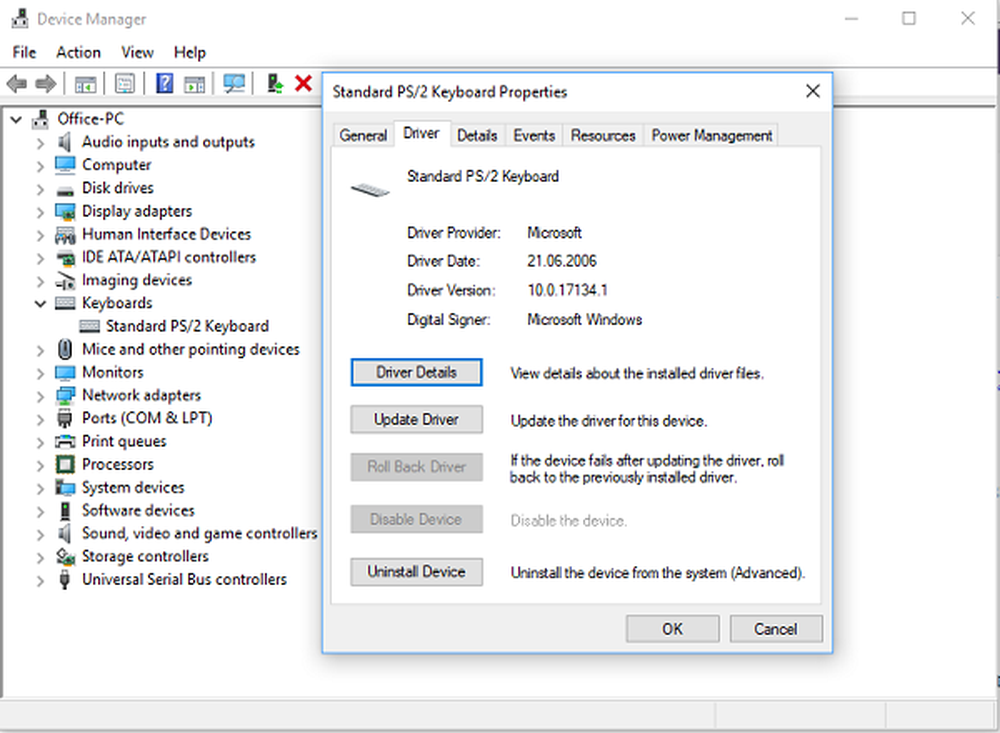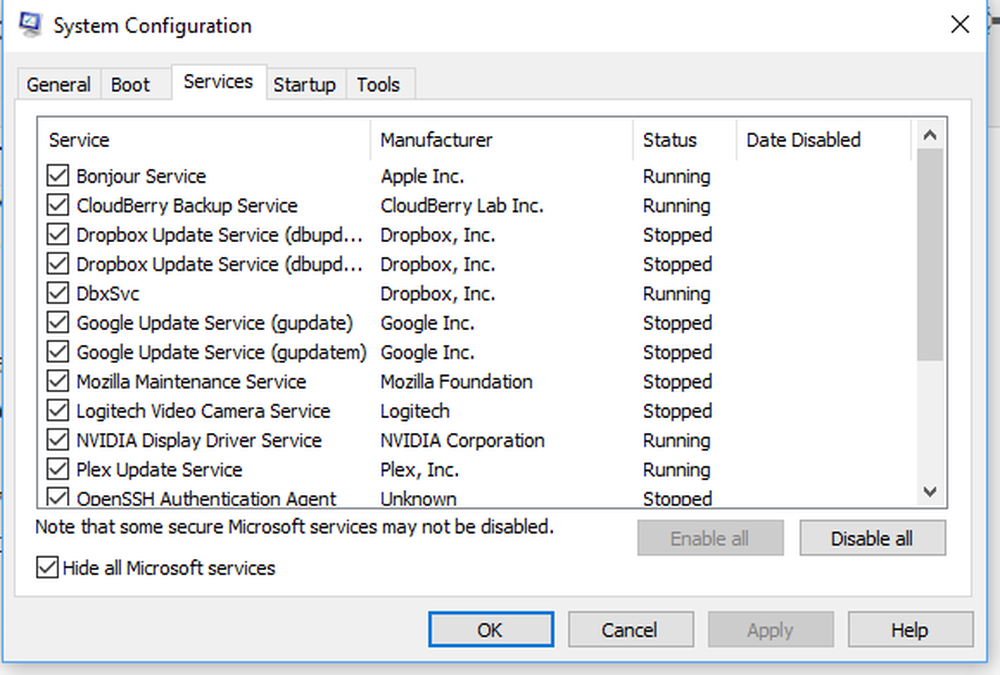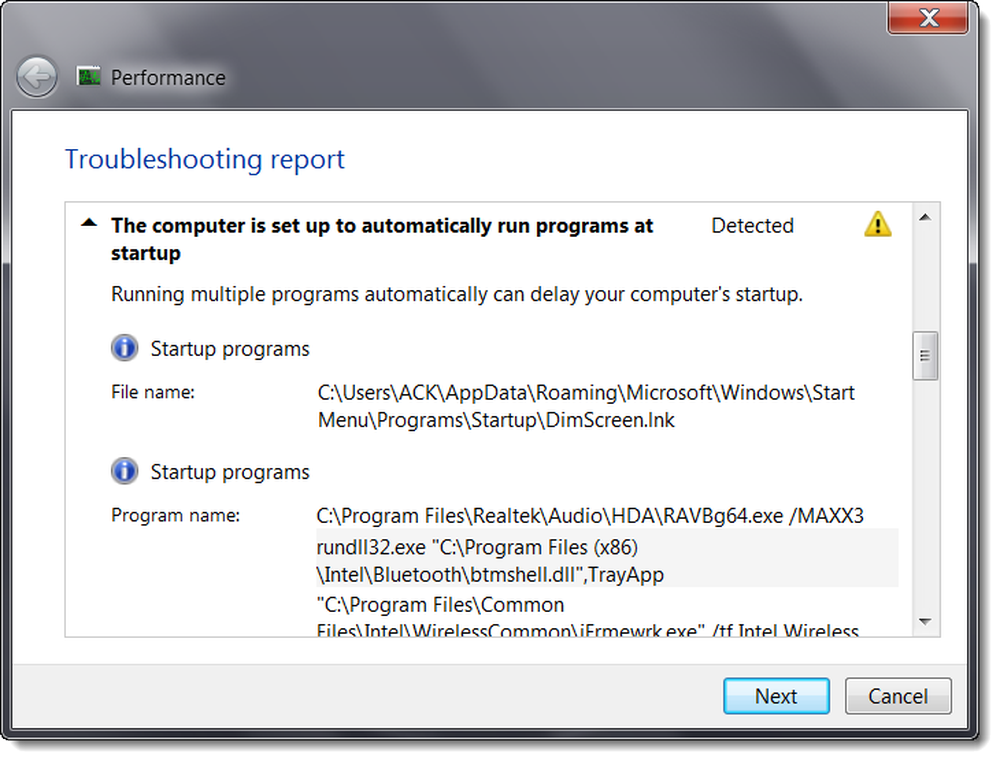Windows-nøkkel eller WinKey virker ikke på Windows 10
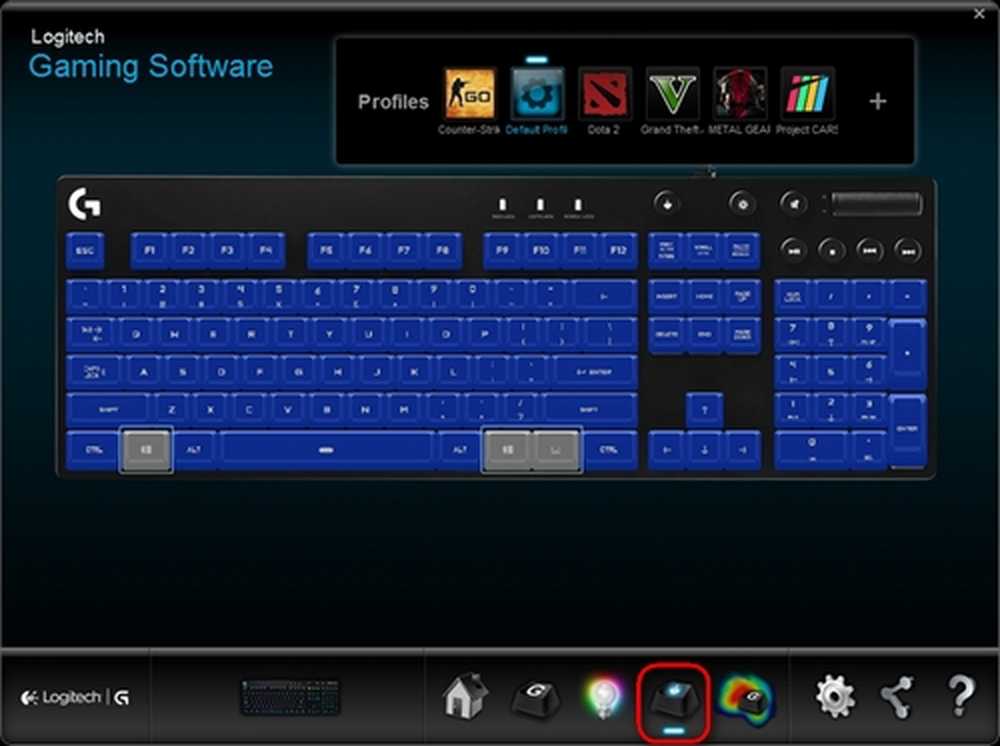
Windows-nøkkel eller WinKey er en av kjerne nøklene i Windows som lar deg gjøre flere oppgaver. Rett fra lanseringen av Startmeny for å vinne + Tab, Win + R, Win + S og mange andre. Mange ganger forårsaker dette et problem, og du kan ikke bruke det som du vil ha det til. Dette plaget blir enda verre når du er i ekstern skrivebordsløsning, og det føles som Windows-nøkkel eller WinKey er deaktivert. I denne veiledningen ser vi på ulike løsninger for å fikse Windows-nøkkel eller WinKey virker ikke på Windows 10
Windows-nøkkel eller WinKey virker ikke
Deaktiver spillmodus på tastaturet
Et av de vanligste scenariene er spillmodus for Windows 10. Ved design sørger det for at Windows-nøkkel er deaktivert. Dette sørger for at hvis du ved et uhell treffer Windows-nøkkelen, tar Start-menyen ikke over fokuset, og spillopplevelsen din blir ødelagt. Når det er sagt, fungerer det bare med tastaturer som støtter spillmodus på maskinvarenivå. Logitech G810 Gaming keyboard tilbyr dette.
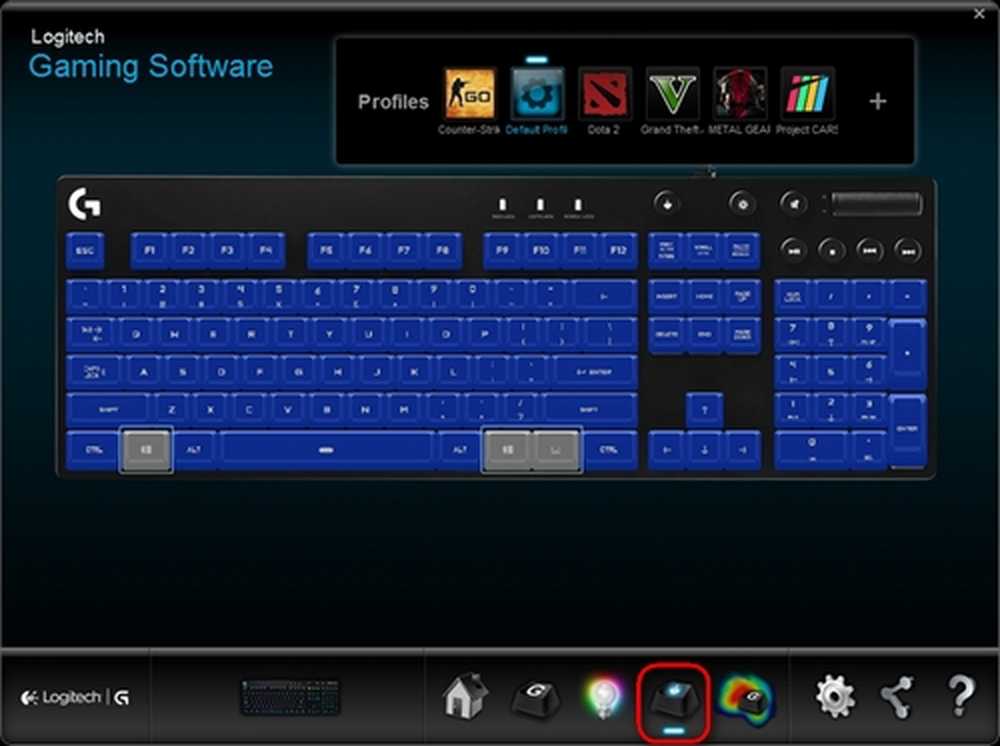
Du må bruke tastaturprogramvaren fra OEM til å deaktivere Windows-nøkkel eller WinKey når det ikke spilles.
WinKey deaktivert?
Sjekk om WinKey er deaktivert.
Bruk Powershell for å aktivere Windows-nøkkel
Start Powershell med admin privilegier. Kopier lim inn undernevnte kommando og trykk tilbake. Når det kjøres vellykket, vil du kunne bruke Windows-nøkkelen som vanlig.
Get-AppXPackage -AllUsers | Foreach Add-AppxPackage -DisableDevelopmentMode -Register "$ ($ _. InstallLocation) AppXManifest.xml"
Sørg for å opprette et gjenopprettingspunkt før du utfører dette, så hvis noe går galt, kan du komme tilbake til forrige tilstand. Sjansen for at noe som dette skal skje er lavt.
Tvinge Windows til å gjennomsøke tastaturet
Windows forstår innspill fra maskinvaren ved å holde et digitalt kart kalt ScanMap. Hver nøkkel er kartlagt i datamaskinens minne. Det samme gjelder for Windows-nøkkel også. Hvis Windows ikke klarer å forstå, kan vi tvinge det. Dette kaller inn for registerredigering, så sørg for å ta en sikkerhetskopi eller opprett et gjenopprettingspunkt, og utfør deretter dette trinnet.
- Skriv REGEDIT på startmenyen, og start den med admin privilegier.
- Naviger til HKEY_LOCAL_MACHINE \ SYSTEM \ CurrentControlSet \ Control \ Tastaturlayout
- Utvid Tastaturoppsett nøkkel, finn Skannekart Kart registeroppføring og slette det.
- Start PCen på nytt, og den vil tvinge den til å skanne, og deretter opprette en ny nøkkel for den.
Se etter WinKey Lock-knapp på tastaturet
Mange spesielle tastaturer leveres med Win Lock Button. Hvis tastaturet ditt er forskjellig fra andre, må du se etter en maskinvareknapp som kan deaktivere Windows-nøkkelen eller WinKey. Deaktiver den.
Hvis ingenting virker, kan du alltid opprette en ny konto for å se om den fungerer på den kontoen eller kjøre SFC-skanning.
Tastaturdriverproblem
Det kan hende at en av de nyeste oppdateringene av driveren for tastaturet kan ha forårsaket problemet. Du vil kanskje rulle tilbake tastaturdriveren for å se om det løser det for deg.
- Høyreklikk på Windows-tasten, og åpne Enhetsbehandling.
- Finn tastaturet ditt under tastaturet.
- Høyreklikk> Egenskaper> Driver
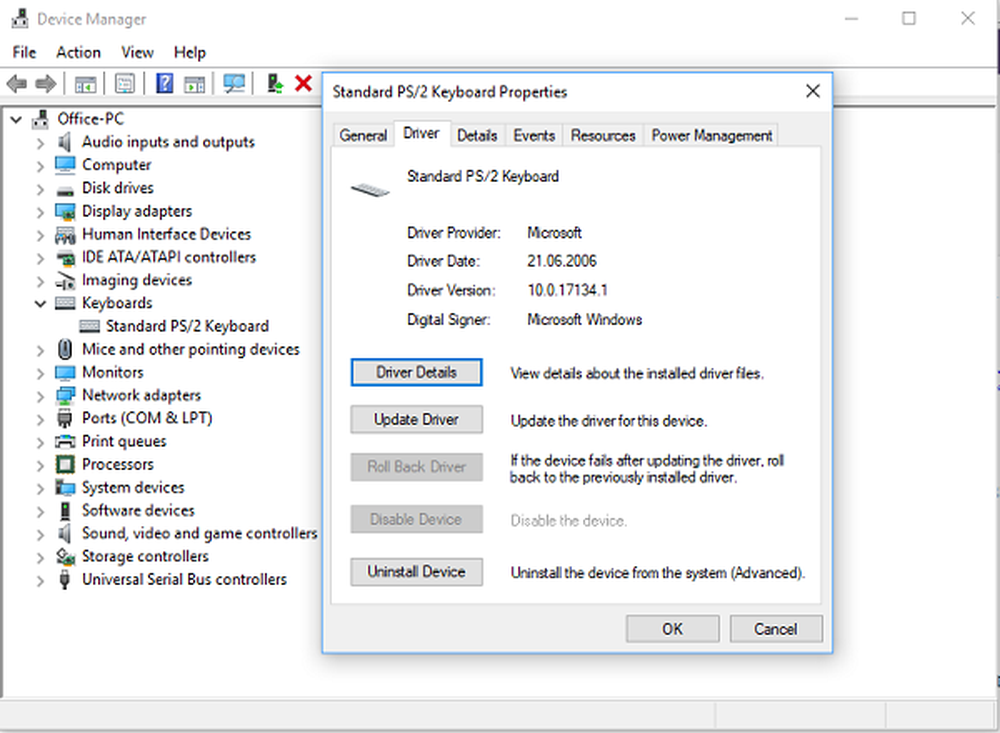
- Se om du kan rulle tilbake driveren. Hvis dette alternativet er deaktivert, kan du avinstallere driveren, og la Windows konfigurere det på nytt.
Du kan også velge å laste ned den nyeste driveren fra OEM-nettstedet og oppdatere den tilsvarende. Dette bør fikse eventuelle feilkonfigurasjoner med tastaturet.
Feilsøk i Clean Boot State
Clean Boot er en tilstand av Windows som kjører PCen med minimalt nødvendige drivere og applikasjoner. En gang i Clean Boot, følg trinnene nedenfor:
- Skriv msconfig i kjøreprompten. Dette åpner System Configurator.
- Under kategorien Tjenester, merk av i boksen som sier Skjul alle Microsoft-tjenester.
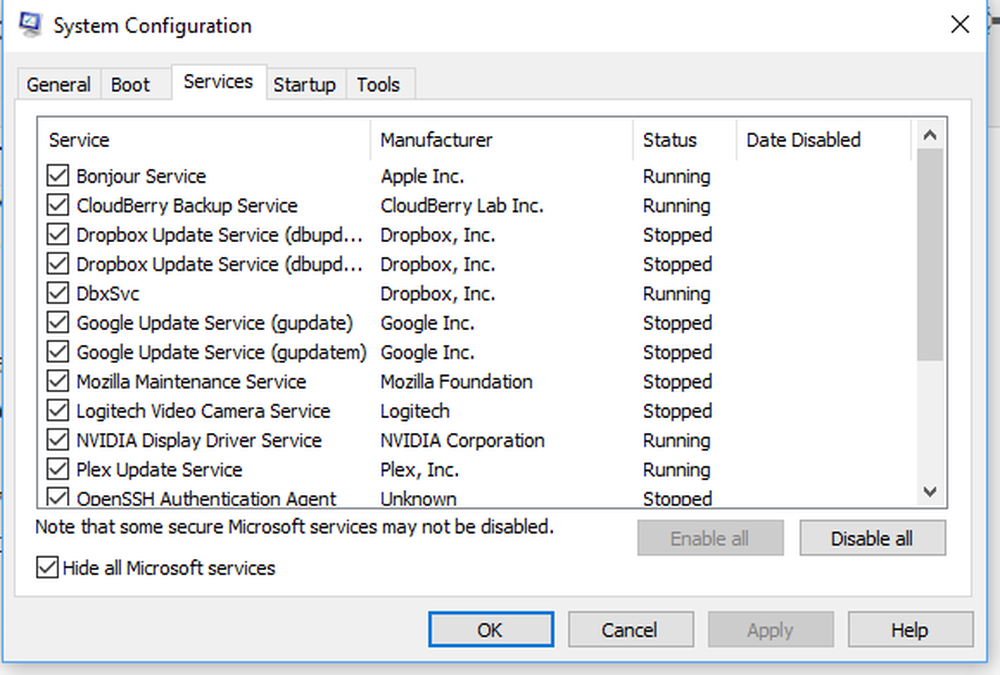
- Deaktiver de gjenværende tjenestene en etter en, og start datamaskinen på nytt for å se om det løser problemet.
Det er en tungvint prosess og vil ta tid, men sannsynligvis det siste i listen hvis ingenting virker for deg.
Jeg håper et av disse forslagene vil bidra til å fikse Windows-nøkkel eller WinKey ikke fungerer problem på Windows 10.